Jak łatwo sprawdzić i zaktualizować wersję PHP WordPress
Opublikowany: 2024-12-10Chcesz wiedzieć jak łatwo sprawdzić i zaktualizować wersję PHP na WordPressie? Zabezpieczenie witryny i zapewnienie jej wydajności to mądra decyzja. PHP jest podstawą WordPressa; jest to język, w którym głównie zbudowano WordPress.
Dzięki PHP WordPress umożliwia tworzenie zaawansowanych stron internetowych ze złożonymi funkcjami bez umiejętności kodowania. Na przykład PHP obsługuje dynamiczne elementy, takie jak formularze kontaktowe lub funkcje e-commerce.
Oto, czego dowiesz się z tego artykułu:
- Jak szybko sprawdzić, z której wersji PHP aktualnie korzysta Twoja witryna.
- Jak zaktualizować PHP w kilku krokach.
- Znaczenie korzystania z aktualnej wersji PHP.
- Jak zoptymalizować kod (CSS i JavaScript), aby jeszcze bardziej poprawić wydajność.
Dlaczego aktualizacja wersji PHP WordPress jest kluczowa
PHP przeszło długą drogę od czasu swojego powstania w latach 90. XX wieku, a jeśli porównać pierwszą wersję, PHP 1.0, z PHP 8.3 (najnowszą wersją), widać, jak bardzo język ewoluował wokół tych trzech głównych punktów:
- Szybsza wydajność. Nowsze wersje PHP sprawiają, że Twoja witryna ładuje się szybciej.
- Lepsze funkcje i poprawki błędów zapewniające kompatybilność z najnowszymi funkcjami i wtyczkami WordPress.
- Silniejsze aktualizacje zabezpieczeń.
| Którą wersję PHP powinieneś używać na WordPressie? Pisząc ten artykuł (grudzień 2024), WordPress zaleca używanie co najmniej wersji PHP 7.4, aby zapewnić wysoką wydajność, bezpieczeństwo i kompatybilność. |
Omówmy szybko każdą korzyść.
1. Najnowsze wersje PHP zapewniają większą wydajność
Najnowsze wersje PHP zostały opracowane z myślą o wydajności, aby Twoja witryna WordPress ładowała się szybciej. Tak więc, jeśli użyjesz zalecanej przez WordPress wersji PHP (obecnie 7.4 lub nowszej), Twoja witryna zapewni doskonałą wydajność i przyniesie korzyści wszystkim odwiedzającym. Krótko mówiąc, szybszy kod to dobry punkt wyjścia do szybszej witryny!
Wyjście poza PHP i optymalizacja całego kodu w WordPress
Uruchamianie aktualnej wersji PHP jest doskonałe pod względem wydajności, ale WordPress nie jest tylko „zrobiony” z PHP. Wykorzystuje również CSS i JavaScript i zalecamy optymalizację tych skryptów w Twojej witrynie, aby poprawić jej szybkość.
Możesz na przykład zminimalizować CSS i JavaScript, aby usunąć niepotrzebny kod, który może powodować rozdęcie plików. Możesz także załadować kod JavaScript po wyrenderowaniu głównej zawartości. Celem jest nadanie priorytetu treści wizualnych, które należy najpierw wyrenderować odwiedzającemu, a nie „złożonemu kodowi zaplecza”.
Hack wydajnościowy
Możesz wdrożyć te techniki optymalizacji ręcznie lub użyć wtyczki takiej jak WP Rocket, aby wykonać to zadanie za Ciebie!
WP Rocket może pomóc w łatwej optymalizacji wydajności witryn WordPress. Po aktywacji aktywuje 80% najlepszych praktyk dotyczących wydajności, takich jak buforowanie lub kompresja GZIP. Następnie możesz zdecydować się na optymalizację swojego kodu za pomocą kilku kliknięć z intuicyjnego panelu WordPress, co pomoże Ci zaoszczędzić czas i wysiłek:
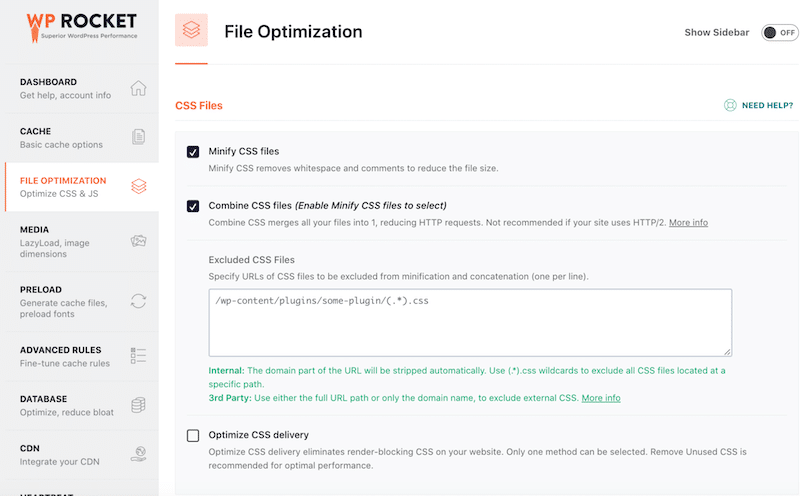
2. Najnowsze wersje PHP zapewniają lepszą kompatybilność z ekosystemem WordPress
Aby zapewnić kompatybilność z motywami i wtyczkami WordPress, konieczne jest użycie jednej z najnowszych wersji PHP. Autorzy i programiści zaprojektowali narzędzia do współpracy z najnowszymi funkcjami i funkcjami PHP. Jeśli Twoja witryna działa w starej wersji PHP, motywy i wtyczki mogą ulec awarii lub działać nieprawidłowo z powodu niemożności obsługi nowszych standardów kodowania.
Hit dotyczący zgodności nr 1: Aby sprawnie działać WordPress i zapewnić kompatybilność z najpopularniejszymi motywami i wtyczkami, sprawdź, czy Twoja witryna spełnia następujące wymagania techniczne:
- Wersja PHP 7.4 lub nowsza.
- MySQL w wersji 8.0 lub nowszej (zapytaj swojego hosta).
- MariaDB w wersji 10.5 lub nowszej (zapytaj swojego hosta).
Hit dotyczący kompatybilności nr 2: Przed zainstalowaniem nowej wtyczki sprawdź, jaką wersję PHP powinieneś mieć, zanim ją pobierzesz.
Na przykład zespół Imagify twierdzi, że powinieneś używać PHP w wersji 7.3 lub wyższej, aby móc korzystać z wtyczki bez żadnych konfliktów PHP.
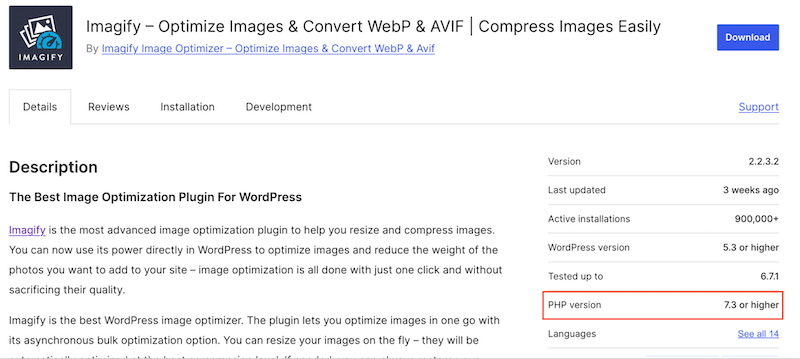
3. Aktualny PHP zapewnia większe bezpieczeństwo
Czy wiesz, że PHP jest używane przez 75,4% wszystkich stron internetowych? To sprawia, że jest to framework nr 1 używany na zapleczu. Niestety, sprawia to również, że jest to jeden z najczęściej atakowanych przez hakerów. Przestarzałe wersje PHP nie otrzymują już aktualizacji ani poprawek zabezpieczeń, a hakerzy mogą wykorzystać te „tylne drzwi”, uzyskać nieautoryzowany dostęp i naruszyć bezpieczeństwo witryny WordPress.
Korzystanie z najnowszej wersji PHP to bardzo dobry początek bezpieczeństwa, ale nie wystarczy, aby zapewnić optymalną ochronę Twojej witryny WordPress.
Hack bezpieczeństwa: Użyj wtyczki WordPress, takiej jak wtyczki WordFence lub Sucuri, aby chronić swoją witrynę WordPress przed złośliwym oprogramowaniem i złośliwymi atakami. Możesz także wdrożyć nasze 16 najlepszych praktyk bezpieczeństwa WordPress, aby zapewnić w pełni chronioną witrynę.
3 sposoby sprawdzenia wersji PHP w WordPress
Dobrym pomysłem jest sprawdzenie wersji WordPress PHP w Twojej witrynie, aby upewnić się, że korzystasz z najbardziej aktualnej wersji. Istnieją 3 proste sposoby ustalenia, w której wersji PHP działa Twoja witryna WordPress: sprawdź bezpośrednio w panelu WordPress, uzyskaj do niej dostęp za pośrednictwem cPanelu dostawcy usług hostingowych lub utwórz oddzielny plik informacyjny PHP.
1. Sprawdzanie wersji PHP od administratora WordPressa (łatwy sposób)
Najłatwiejszym sposobem sprawdzenia, jakiej wersji PHP używasz, jest zalogowanie się do panelu administracyjnego WordPress. Przejdź do Narzędzia > Stan witryny > Informacje > Serwer i sprawdź wiersz wersji PHP .
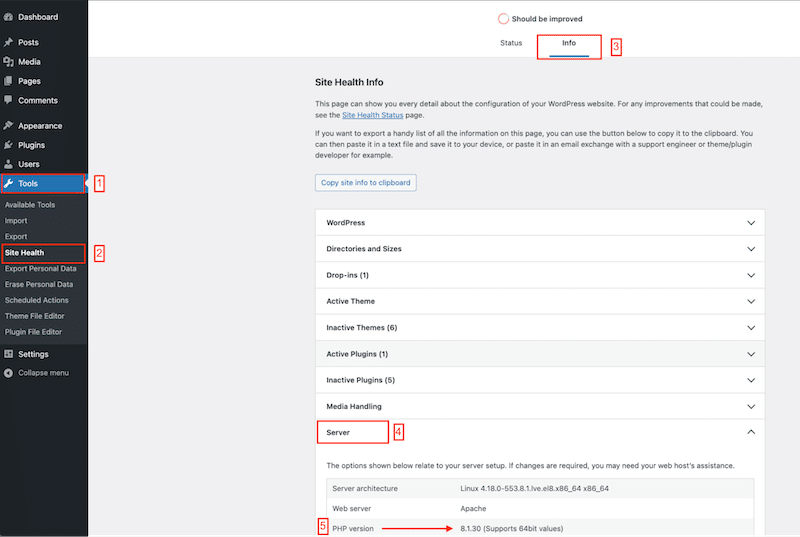
2. Sprawdzanie wersji PHP w cPanelu hostingowym
Innym sposobem sprawdzenia wersji PHP, której aktualnie używasz na WordPressie, jest zapytanie hosta lub zalogowanie się do cPanelu. Stamtąd możesz łatwo zarządzać bazą danych swojej domeny i sprawdzać, której wersji PHP używasz.
Innym sposobem sprawdzenia wersji PHP, której aktualnie używasz na WordPressie, jest zapytanie hosta lub zalogowanie się do cPanelu. Stamtąd możesz łatwo zarządzać bazą danych swojej domeny i sprawdzać, której wersji PHP używasz.
- Połącz się ze swoim cPanelem używając swojej nazwy użytkownika i hasła.
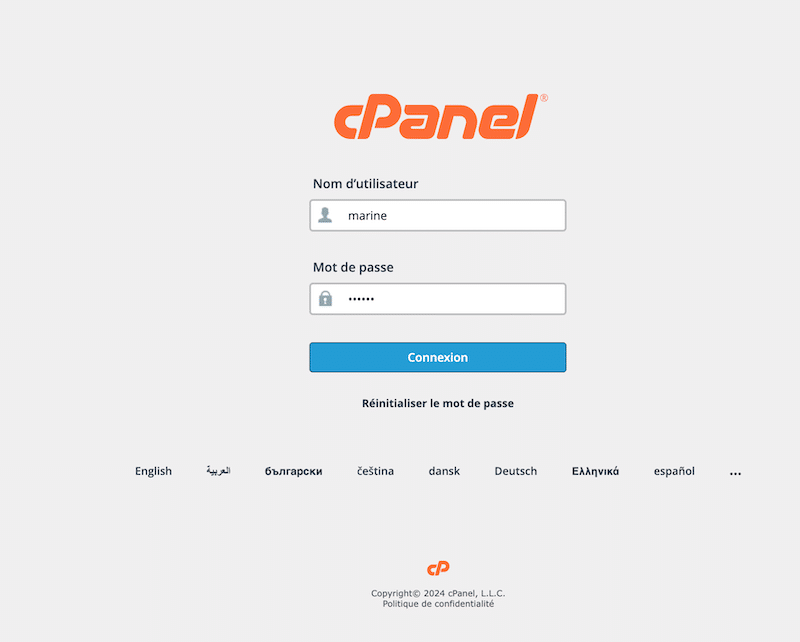
2. Następnie przewiń do podmenu Oprogramowanie i kliknij przycisk Wybierz wersję PHP .

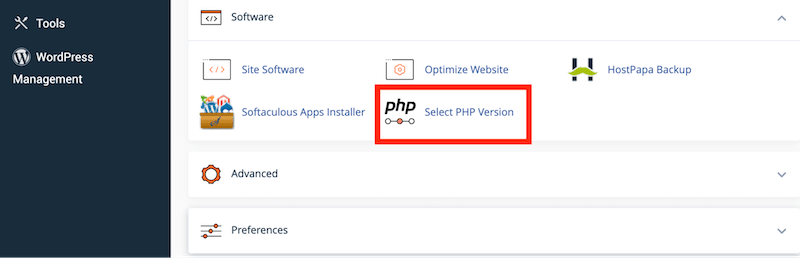
3. Zobaczysz aktualną wersję PHP używaną przez Twoją witrynę WordPress.
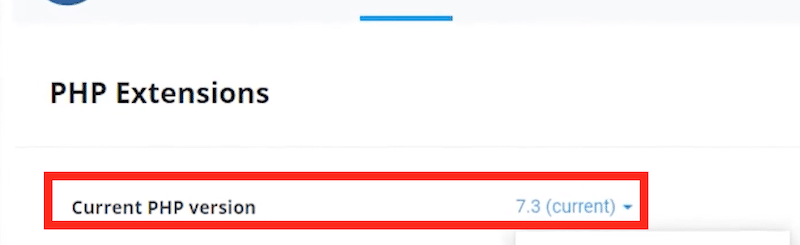
3. Utwórz i prześlij nowy plik PHP do katalogu głównego witryny WordPress
Możesz utworzyć nowy plik informacyjny PHP, aby sprawdzić wersję PHP używaną przez Twoją witrynę WordPress. Ta metoda jest bardziej złożona niż poprzednie, ponieważ musisz utworzyć plik informacyjny PHP i przesłać go do katalogu.
Ważne: tej metody należy używać tylko wtedy, gdy nie masz doświadczenia w pracy z kodem.
- Utwórz plik informacyjny PHP (np. phpfileinfo.php).
- Zapisz go w następującym katalogu.
/home/customer/www/twojawordpresssite.com/public_html - Dodaj następujący fragment kodu do pliku.
<?php phpfileinfo(); ?> - Użyj następującego adresu URL, aby uzyskać dostęp do pliku za pośrednictwem przeglądarki internetowej, takiej jak Chrome lub Safari.: http://yourwordpresssite.com/phpinfo.php
- Wersja PHP Twojej witryny zostanie wyświetlona na stronie.
Jak zaktualizować wersję PHP WordPress
Teraz, gdy sprawdziłeś wersję PHP i wiesz, na której wersji działa Twoja witryna, być może nadszedł czas na aktualizację. Najłatwiejszym sposobem aktualizacji wersji PHP na WordPressie jest użycie cPanelu hostingowego. Możesz także poprosić gospodarza, aby zrobił to za Ciebie.
- Przejdź do cPanelu hostingowego i przejdź do podsekcji Oprogramowanie .
- Kliknij przycisk Wybierz wersję PHP .
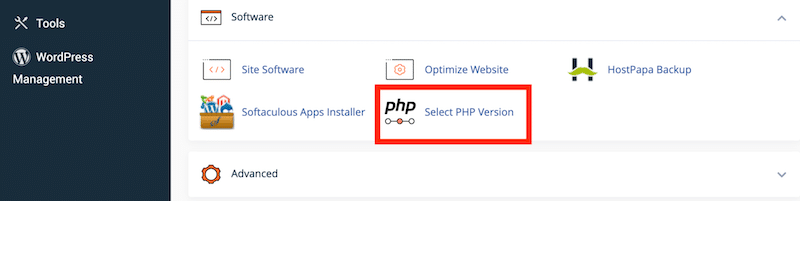
3. Z rozwijanego menu wybierz wersję PHP, której chcesz używać w swojej witrynie.
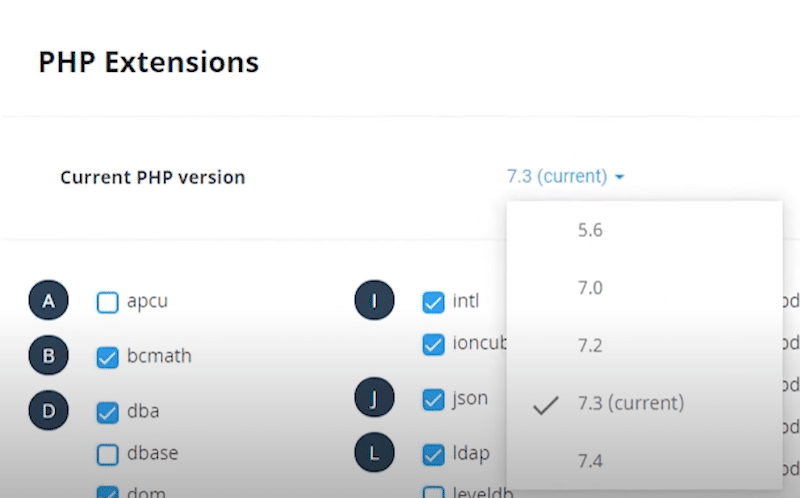
9 najlepszych praktyk dotyczących aktualizacji wersji PHP w WordPress
Chociaż aktualizacja i uruchomienie jednej z najnowszych wersji PHP jest niezbędne dla optymalnej wydajności i bezpieczeństwa, pamiętaj, aby nie spieszyć się z tym procesem. Nie spiesz się i postępuj zgodnie z naszymi 9 najlepszymi praktykami, aby prawidłowo przygotować aktualizację PHP swojej witryny WordPress.
- Określ, czy aktualizacja jest pilna. Jeśli Twoja wersja PHP jest niższa niż 7.4, czas ją zaktualizować.
| Wskazówka dotycząca bezpieczeństwa aktualizacji PHP, jeśli używasz bardzo starej wersji PHP (poniżej 7): Zalecamy utworzenie witryny testowej i uruchomienie tam aktualizacji PHP przed wykonaniem tej aktualizacji na stronie produkcyjnej (na żywo). Praca na stronie testowej pozwala najpierw przetestować aktualizację PHP w bezpiecznym środowisku i zidentyfikować wszelkie problemy, które mogą wystąpić w działającej witrynie. |
- Utwórz pełną kopię zapasową swojej witryny.
- Skontaktuj się z autorami motywu i wtyczek, aby sprawdzić znane problemy z określonymi wersjami PHP.
- Przeskanuj swoją witrynę za pomocą wtyczki, takiej jak moduł sprawdzania zgodności wtyczek, aby sprawdzić, czy wtyczki są kompatybilne (lub nie) z wersją PHP, do której planujesz dokonać aktualizacji. W interfejsie wtyczki możesz zobaczyć obsługiwaną wersję PHP dla każdej wtyczki i sprawdzić, czy można ją „aktualizować” do najnowszej wersji WordPress.
- Na podstawie wyników zaktualizuj WordPress, wtyczki i motywy według potrzeb.
- Na koniec zaktualizuj swoją wersję PHP.
- Monitoruj i sprawdź, czy nowa wersja działa, w sekcji narzędzi zdrowotnych w panelu administracyjnym WordPress.
- Przeglądaj swoją witrynę i przetestuj jej funkcjonalności, aby upewnić się, że działa poprawnie, bez błędów i błędów. Na przykład otwórz kilka stron, przetestuj formularz kontaktowy i sprawdź, czy wszystkie projekty dobrze się wyświetlają.
- Przejdź do PageSpeed Insights lub GTmetrix, aby sprawdzić wzrost wydajności, zwłaszcza jeśli zaktualizowałeś swoją witrynę do wersji PHP 8 lub nowszej, co gwarantuje natychmiastowe zwiększenie szybkości.
Rozwiązywanie typowych problemów po aktualizacji PHP
Aktualizacja PHP jest zwykle bezpieczna, ale możesz napotkać błędy i błędy związane z przestarzałymi funkcjami. Oto jak rozwiązać problemy w Twojej witrynie spowodowane najnowszą aktualizacją PHP.
Krok 1: Przywróć poprzednią wersję PHP.
Krok 2: Zaktualizuj WordPress, motyw i wtyczki.
Po zalogowaniu kliknij Aktualizacje w menu po lewej stronie. Jeśli widzisz czerwoną kropkę z liczbą, oznacza to, że aktualizacje są dostępne.

Krok 3: Teraz, gdy rdzeń WordPress, wszystkie wtyczki i motywy są aktualne, zaktualizuj ponownie PHP.
Co powinieneś zrobić, jeśli to nadal nie działa?
Strategia nr 1: Przywróć starszą wersję kopii zapasowej swojej witryny z panelu hosta.
Strategia nr 2: Włącz raporty o błędach PHP i udostępnij je swojemu dostawcy hostingu lub programistom. Dodaj następujące linie kodu do pliku kodu PHP, aby włączyć PHP:
ini_set('display_errors', 1); ini_set('display_startup_errors', 1); error_reporting(E_ALL);Niektóre hosty umożliwiają aktywację raportowania PHP bezpośrednio z panelu kontrolnego cPanel.
Podsumowanie
Teraz wiesz, dlaczego aktualizacja PHP jest tak ważna: poprawia szybkość i bezpieczeństwo oraz zapewnia kompatybilność z ekosystemem WordPress. Ale zanim zaczniesz nurkować, postępuj zgodnie z naszymi 9 najlepszymi praktykami, aby przygotować się na bezproblemową aktualizację u swojego gospodarza.
Aktualizacja do wersji PHP 8 lub wyższej zwiększy wydajność Twojej witryny, ale nie poprzestawaj na tym – zoptymalizuj całą witrynę za pomocą WP Rocket! Ta wtyczka ułatwia optymalizację CSS i JavaScript za pomocą zaledwie kilku kliknięć, dzięki czemu Twoja witryna działa jeszcze szybciej. Po aktywacji wdrażane jest również buforowanie, kompresja GZIP i wiele innych technik wydajności.
Chcesz poprawić wydajność swojej witryny? Zaktualizuj swój PHP i wypróbuj WP Rocket już dziś – jest to wolne od ryzyka i ma 14-dniową gwarancję zwrotu pieniędzy!
